用户账户阻止了此用户进行登录 例如 不允许使用空密码 用户账户登录限制阻止
更新时间:2024-01-31 10:17:00作者:hnzkhbsb
用户账户的安全性在现代社会中显得尤为重要,为了保护用户的隐私和防止不法分子进行恶意攻击,各大平台纷纷采取了一系列安全措施。其中之一便是对用户账户进行限制,阻止了一些潜在风险的用户登录。例如禁止使用空密码或限制登录次数等措施,有效地提升了账户的安全性。通过这些限制措施,用户账户的安全性得到了更好的保障,使得用户能够更加放心地使用各种互联网服务。
操作方法:
1.首先在设置文件共享的那个电脑 按着键盘win+r按键 打开运行界面
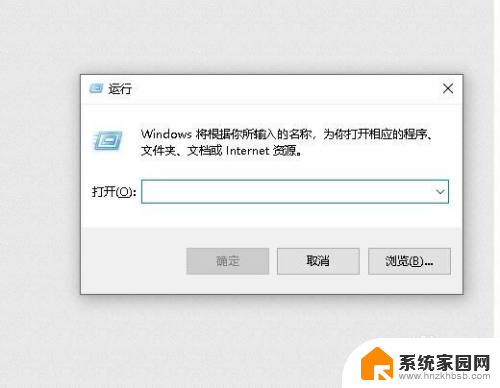
2.在运行界面输入 gpedit.msc 在回车
3.找到计算机配置 点击windows设置 ----安全设置 ------本地策略-----安全选项

4.在右边找到 账户:使用空白密码的本地账户只允许进行控制台登录双击
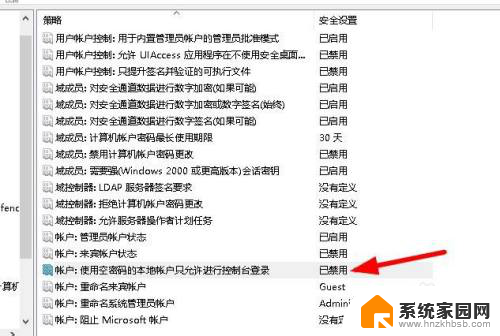
5.选择禁用 在点击 应用确定
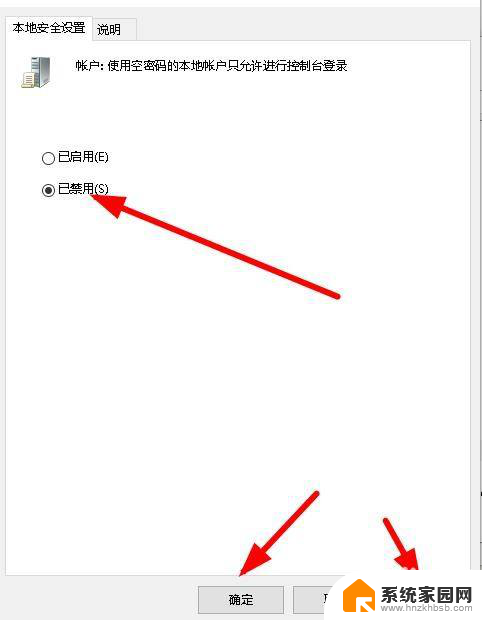
6.如果还是不行那么就把电脑登录的账户设置一个密码 右击桌面小电脑图标 选择管理进去

7.点击 本地用户和组------用户
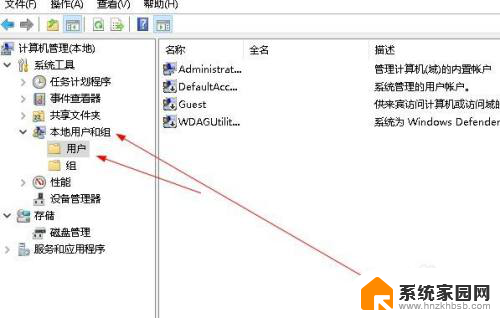
8.在右边找到你的电脑登录用户名右击设置密码
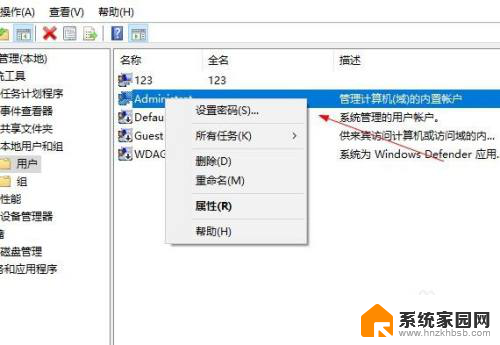
9.最后在打开就不会提示了
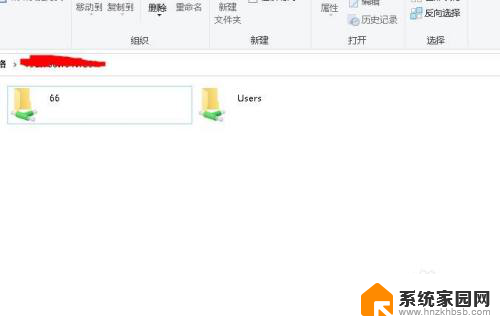
以上是关于用户账户被阻止登录的内容,例如不允许使用空密码,如果有其他用户遇到相同情况,可以按照上面小编提供的方法来解决。
用户账户阻止了此用户进行登录 例如 不允许使用空密码 用户账户登录限制阻止相关教程
- 用户帐户限制阻止了此用户进行 用户账户限制阻止了此用户进行登录的原因
- win10停用了管理员账户,登不进去了 win10管理员账户登录方法
- win10登录不了微软账户 win10 microsoft账户登录问题解决方法
- win10没有改为本地用户登录 Win10无法登陆本地账户怎么办
- win10显示登录用户名 Win10如何让登录时显示用户名
- win11更新 跳过 microsoft账户登录 Win11开机跳过登录Microsoft账户教程
- 无法登陆你的账户 win10 win10无法登录账户黑屏怎么办
- win10电脑开机默认普通用户 win10开机登录界面如何切换用户
- win10控制账户停用 Win10管理员账户被停用怎么办
- win11微软账户切换本地账户登录 Win11微软账户和本地账户切换指南
- 迈入计算加速新时代 第二代AMD Versal Premium系列上新,助力您的计算体验提速
- 如何查看电脑显卡型号及性能信息的方法,详细教程揭秘
- 微软“Microsoft自动填充Chrome扩展”插件12月14日停用,用户需寻找替代方案
- CPU厂商的新一轮较量来了!AMD、英特尔谁将称雄?
- 微软发布Windows 11 2024更新,新型Copilot AI PC功能亮相,助力用户提升工作效率
- CPU选购全攻略:世代差异、核心架构、线程数、超频技巧一网打尽!
微软资讯推荐
- 1 如何查看电脑显卡型号及性能信息的方法,详细教程揭秘
- 2 CPU厂商的新一轮较量来了!AMD、英特尔谁将称雄?
- 3 英伟达发布NVIDIA app正式版 带来统一GPU设置软件,让你轻松管理显卡设置
- 4 详细指南:如何在Windows系统中进行激活– 一步步教你激活Windows系统
- 5 国产显卡摩尔线程筹备上市,国产显卡即将登陆市场
- 6 详细步骤教你如何在Win7系统中进行重装,轻松搞定系统重装
- 7 微软停服后,Linux对俄罗斯“动手”,国产系统关键一战即将开启
- 8 英伟达RTX50系列显卡提前发布,游戏体验将迎来重大提升
- 9 微软网页版和Win11新版Outlook可固定收藏夹功能本月开测
- 10 双11国补优惠力度大,AMD锐龙HX旗舰游戏本5800元起
win10系统推荐
系统教程推荐
- 1 win11安装不了魂师对决 Win11 24H2家庭版升级专业版后无法接入Defender for Endpoint的处理方式
- 2 win11l图片打不开 Win11 24H2升级后无法打开图片怎么办
- 3 win11自动关闭网络 Win11 WiFi总是掉线怎么办
- 4 win11任务栏显示右侧 Win11任务栏靠右对齐方法
- 5 如何打开win11共享联机服务 Win11轻松共享文件方法
- 6 win11共享完 其他电脑无法访问 Win11 24H2共享文档NAS无法进入解决方法
- 7 win11输入法右下角怎么隐藏 win11怎么隐藏右下角输入法
- 8 win11开机背景图片不显示 Win11更新后无法打开图片怎么办
- 9 win11系统开启vbs脚本的步骤 win11vbs开启步骤
- 10 win11如何找到新添加的硬盘 电脑硬盘属性在哪里查看